Телевизори Roku, звукови ленти и стрийминг устройства предлагат някои от най-достъпните и гъвкави опции за достъп до безброй часове филми, телевизионни предавания, игри и други ексклузивни продукти на Roku. И когато става въпрос за съвместимост, Roku става много по-мащабен, отколкото марката има в минало, особено с интегрирането на безжично ръкостискане чрез интерактивни инструменти като тези на Apple AirPlay 2.
Съдържание
- Уверете се, че вашият хардуер е съвместим
- Оправяне на връзките ви
- Изберете вашето съдържание за предаване
- Огледайте дисплея на вашето устройство към вашия телевизор
Ако сте горд собственик на iOS устройство или Mac компютър, може би се чудите колко добре сте Року хардуер и мобилно устройство или лаптоп играят заедно. Независимо дали сте нов в света на AirPlay 2 или искате да знаете всичко, което трябва да знаете за използването на AirPlay 2 с вашето оборудване Roku, ние съставихме това обяснение, за да ви преведем през многото тънкости на патентованата система за „кастинг“ на Apple.
Препоръчани видеоклипове
лесно
5 минути
Съвместимо с AirPlay устройство Roku или
Року телевизоринтернет връзка
iPhone, iPad или iPod touch с iOS 12.3 или по-нова версия
Mac с macOS Mojave 10.14.5 или по-нова версия

Уверете се, че вашият хардуер е съвместим
Въпреки че повечето телевизори и плейъри Roku поддържат AirPlay, има няколко изостанали модела, които не успяха да се справят. за щастие
По отношение на вашия хардуер на Apple, трябва да се уверите, че вашият iPhone, iPad или iPod Touch работят с iOS 12.3 или по-нова версия. Ако правите кастинга си с MacBook или iMac, ще трябва да използвате MacOS Mojave 10.14.5 или по-нова версия.
Оправяне на връзките ви
За да работи кастингът на AirPlay 2, вашият продукт Roku и Apple трябва да са в една и съща Wi-Fi мрежа. Потвърдете това, като проверите мрежовите настройки на двете устройства.
Всичко проверява ли се? След това трябва да се уверите, че вашият Roku е готов за предаване.
Етап 1: Запалете своя Roku. На началния екран отидете до Настройки.
Стъпка 2: Превъртете надолу до Apple AirPlay и HomeKit. Ако плъзгачът е изключен, не забравяйте да го включите.
Свързани
- Как тестваме устройства за поточно видео
- Често срещани проблеми с AirPods и как да ги коригирате
- Най-добрите стрийминг устройства за 2023 г.: Apple TV, Roku и др
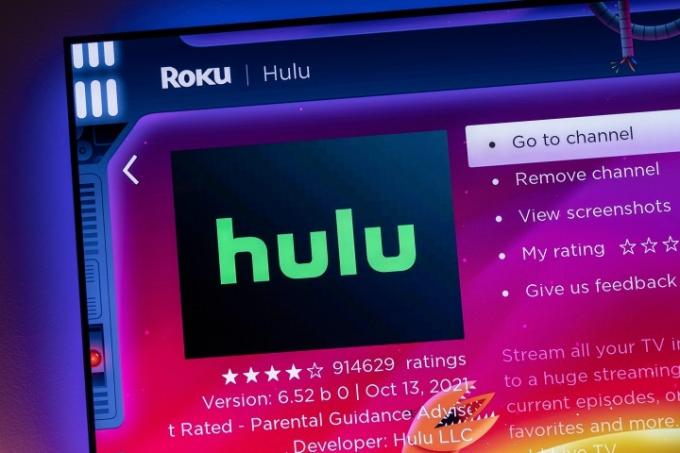
Изберете вашето съдържание за предаване
В зависимост от източника, през който ще използвате AirPlay 2 (Нетфликс, Hulu, Spotify и т.н.), действителният бутон за започване на предаване ще варира в зависимост от съдържанието. Например, на iOS приложение Amazon Prime Video има
Етап 1: Потърсете малък правоъгълник със стрелка нагоре под него. След като докоснете Актьорски състав бутон, ще бъдете подканени да изберете устройството, към което искате да предавате поточно. Изберете своя съвместим Roku и гледайте като своя епизод на Момчетата се предава от вашия мобилен телефон на екрана на вашия телевизор.
Стъпка 2: За Apple Music абонати, бутонът AirPlay 2 се намира точно под панела с команди за възпроизвеждане/пауза на песента, която слушате. Емблемата също изглежда малко по-различно. Вместо комбинацията правоъгълник-стрелка, потърсете три малки кръга със стрелка нагоре, кацнала отдолу. Изберете вашия Roku, когато бъдете подканени да се насладите
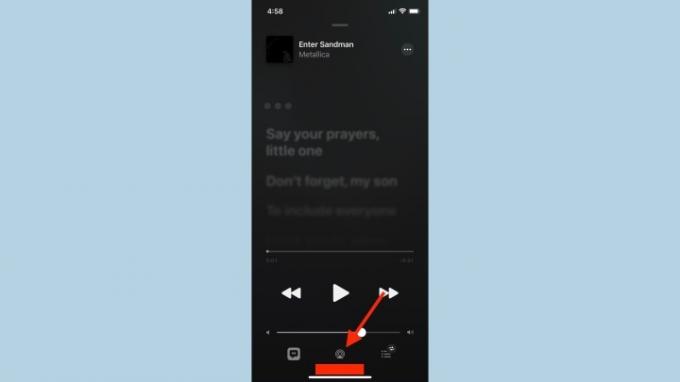
Стъпка 3: В зависимост от приложението, което използвате, бутон AirPlay 2 може да не е директно достъпен. В тези случаи ще трябва да използвате вградения в приложението бутон за предаване или споделяне. Например, след като изберете бутона за предаване на YouTube, ще бъдете подканени да изберете
Огледайте дисплея на вашето устройство към вашия телевизор
В допълнение към предаването на съдържание от аудио и видео приложения, можете също да огледате целия екран на вашето iOS устройство или Mac хардуер с помощта на AirPlay 2.
Етап 1: Ако избраният от вас хардуер е iPhone или iPad, плъзнете надолу от горния десен ъгъл на екрана, за да изведете Контролен център.
Стъпка 2: От опциите на екрана изберете Огледален екран, след което изберете вашето съвместимо устройство Roku. След това може да бъдете подканени да въведете код за достъп, предоставен от вас
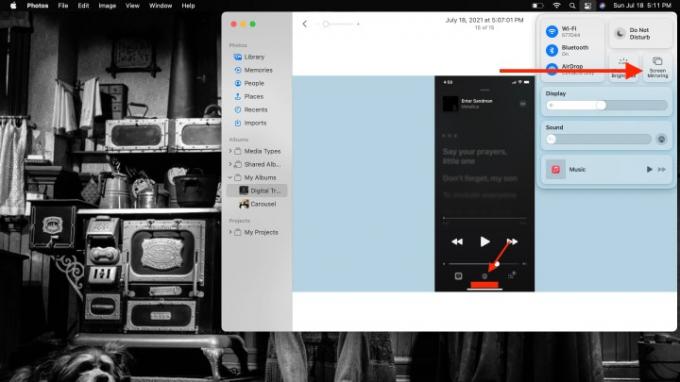
Стъпка 3: За настолен хардуер опцията за AirPlay е сгушена в Центъра за управление на MacOS, разположен в горния десен ъгъл на екрана (иконата е две ленти за превключване). Изберете иконата, след което изберете Дублиране на екрана, след което изберете вашето съвместимо устройство Roku. Въведете кода на екрана на телевизора, ако се появи такъв. След това екранът на вашия работен плот трябва да бъде прехвърлен към вашия телевизор. Това е всичко.
Препоръки на редакторите
- AirPods Pro току-що се сринаха до най-ниската си цена
- Как да нулирате Apple AirPods и AirPods Pro
- Как да актуализирате Apple AirPods, AirPods Pro и AirPods Max
- Този калъф за AirPods със сензорен екран е най-лошото нещо, което съм виждал през цялата седмица
- Как да замените изгубени или счупени AirPods, AirPods Pro или калъфи
Надградете начина си на животDigital Trends помага на читателите да следят забързания свят на технологиите с всички най-нови новини, забавни ревюта на продукти, проницателни редакционни статии и единствени по рода си кратки погледи.




